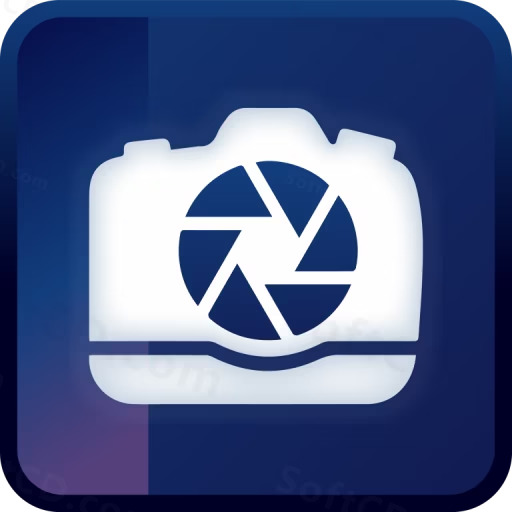
软件介绍:
ACDSee 是由加拿大 ACD Systems 公司开发的一款专业图像管理和编辑软件。最初版本发布于 1994 年,以图像查看和管理功能著称,现已成为集照片查看、组织、编辑、分享于一体的综合性图像处理工具。 ACDSee 支持多种图像格式,拥有强大的分类管理、元数据编辑、非破坏性编辑以及批量处理功能。其优点包括极速的图像加载速度、多样化的编辑工具、便捷的文件整理能力以及对高分辨率文件的良好支持,广泛应用于摄影师、设计师及图像爱好者。
当前版本主要功能&新增功能:(以下信息来源于网络,仅供参考)
首次发布日期: 2018 年 9 月
- 人脸识别与检测(Face Detection & Recognition): 自动识别照片中的人脸并标记,便于分类和查找。
- 改进的 RAW 编辑: 支持更多相机型号的 RAW 文件,提供更精细的编辑控制。
- 图层编辑增强: 新增图层混合模式和蒙版工具,支持复杂图像合成。
- 批量编辑优化: 改进批量处理功能,可快速应用滤镜、调整大小和重命名。
- 高级颜色校正: 提供曲线和色阶工具,精确调整图像的色彩和曝光。
- 性能优化: 提升了大型图像库的加载速度和编辑效率。
安装教程:
温馨提示:
- 安装前建议关闭杀毒软件和防火墙,以免误删破解或汉化文件。
- 确保电脑支持 64 位系统,32 位系统无法运行此版本。
注意事项:
- 请勿在安装过程中断开网络或关闭电脑,以免安装失败。
- 汉化补丁需在激活后再应用,否则可能导致界面显示异常。
开始安装:
1、打开下载好的软件安装包,鼠标右击【ACDSee 2019】压缩包,选择【解压到当前文件夹】:
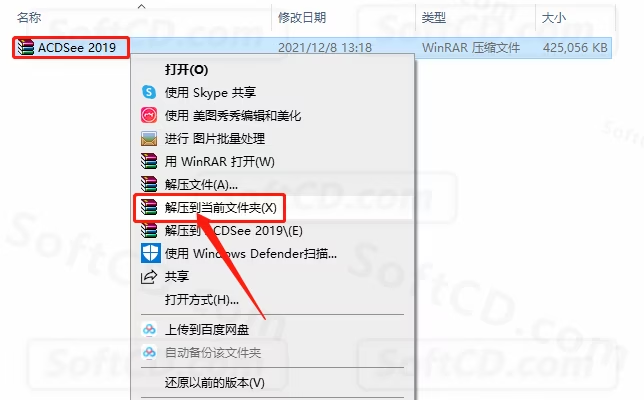
2、等待压缩包解压完成:
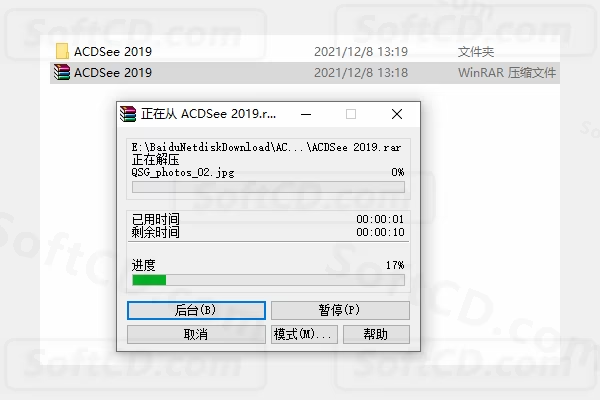
3、打开解压的【ACDSee 2019】文件夹:
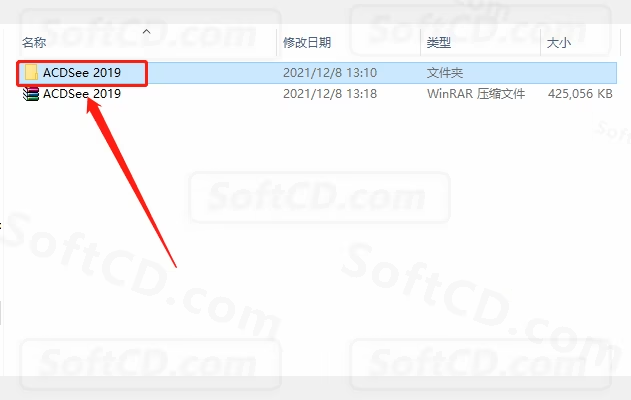
4、打开【主程序】文件夹:
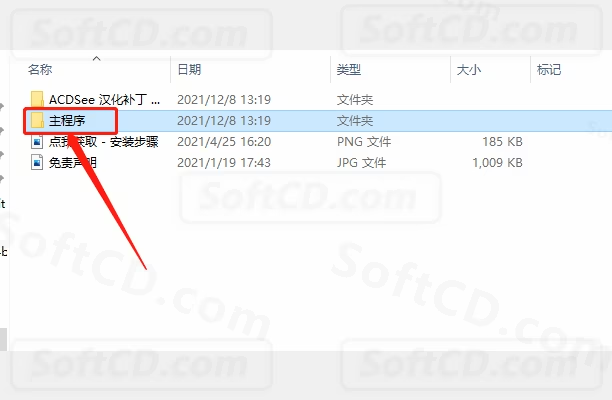
5、鼠标右击【acdsee-ultimate-win-x64-en】安装程序,选择【以管理员身份运行】:
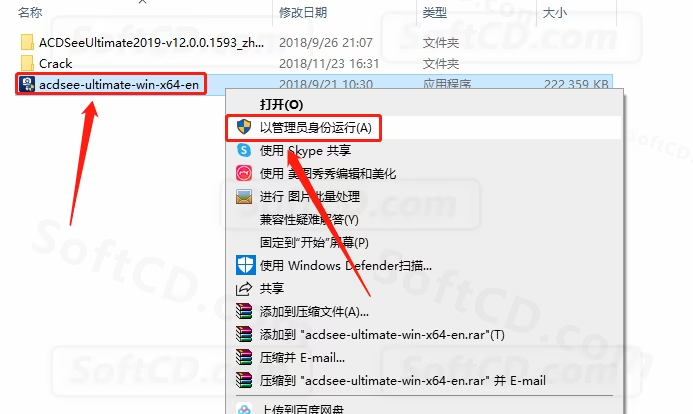
6、安装程序初始化:
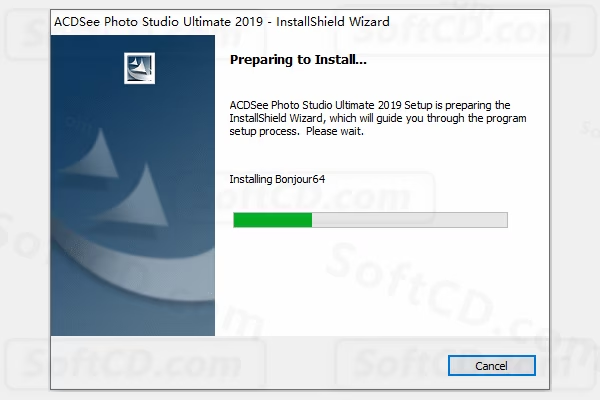
7、点击【Next】:
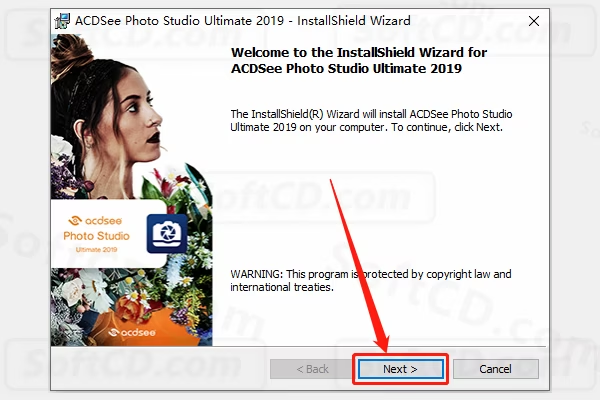
8、选择【I accept the···】,然后点击【Next】:
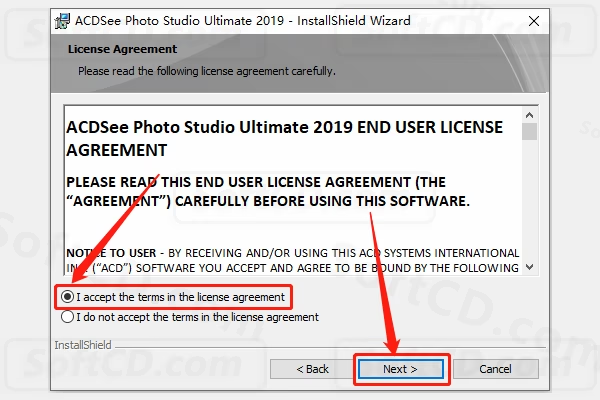
9、选择【Complete】,然后点击【Next】:
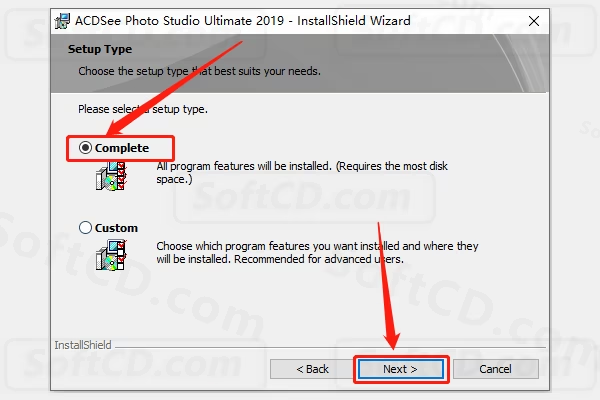
10、点击【Install】:
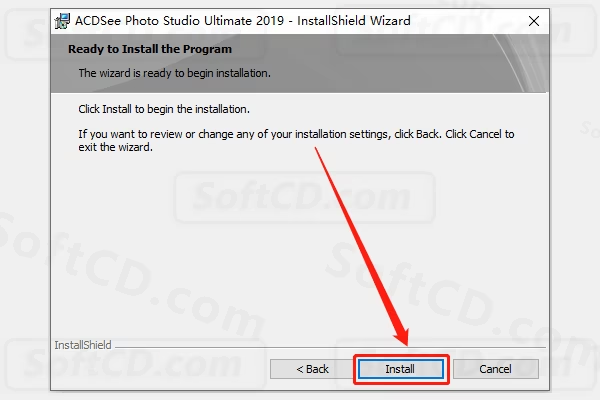
11、安装中,等待安装进度走完即可:
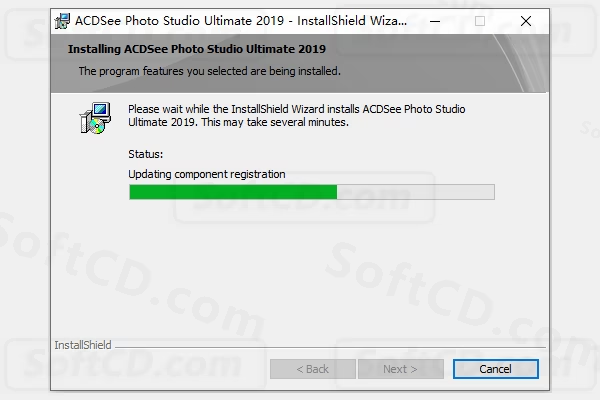
12、安装进度走完后点击【Finish】:
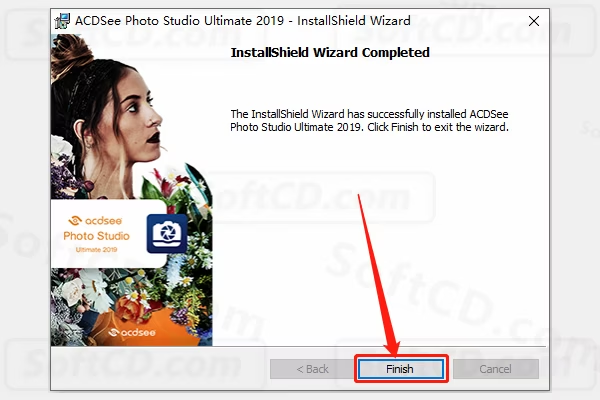
13、返回到解压的【ACDSee 2019】文件夹中,然后打开【Crack】文件夹:
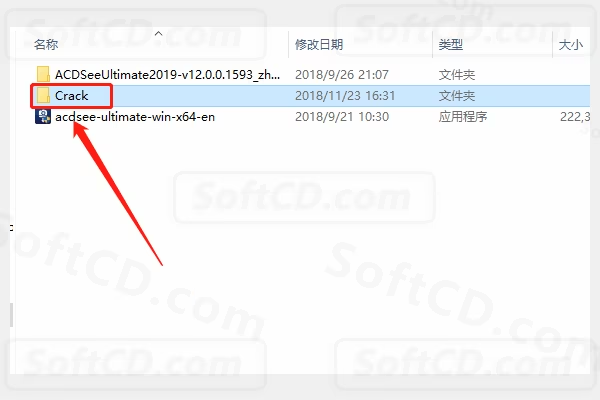
14、鼠标右击【ACDSeeUltimate2019】文件,然后选择【复制】:
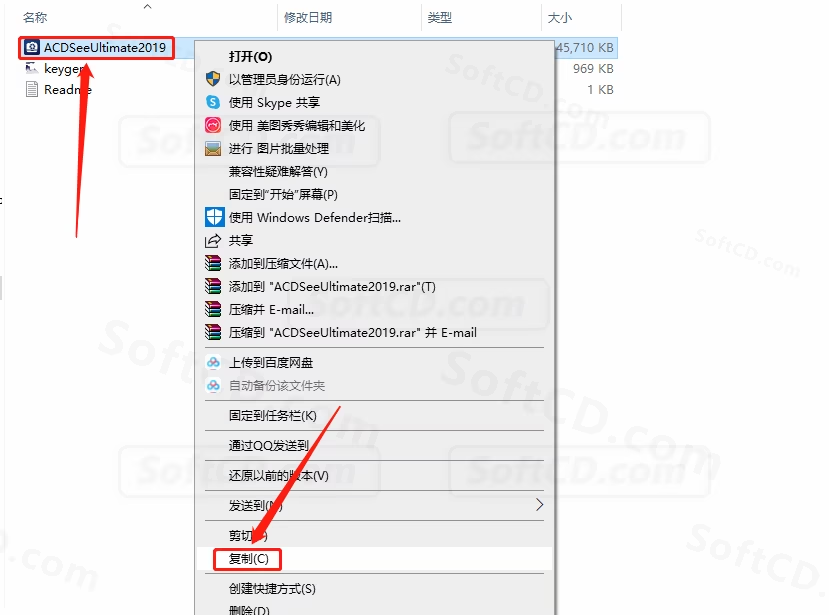
15、在桌面上找到 ACDSee2019 软件图标,然后鼠标右击选择【打开文件所在的位置】:
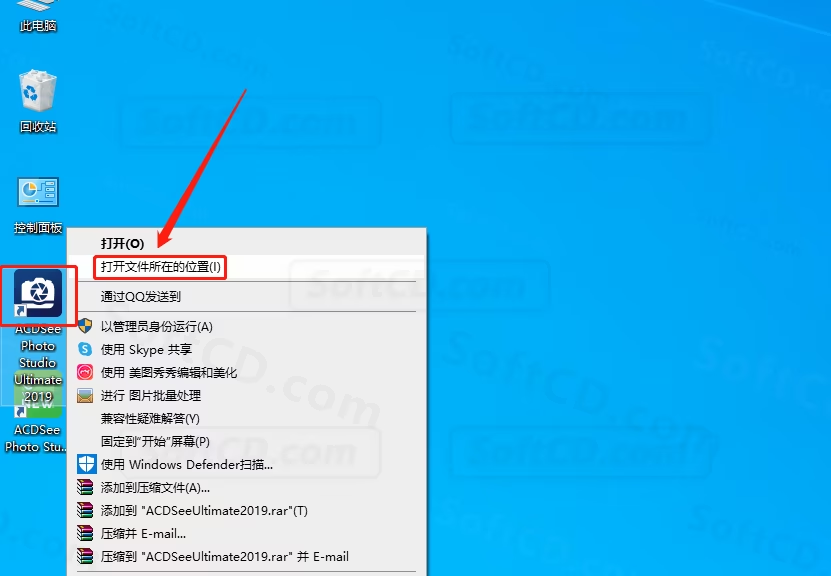
16、在打开的文件夹中粘贴刚才复制的【ACDSeeUltimate2019】文件:
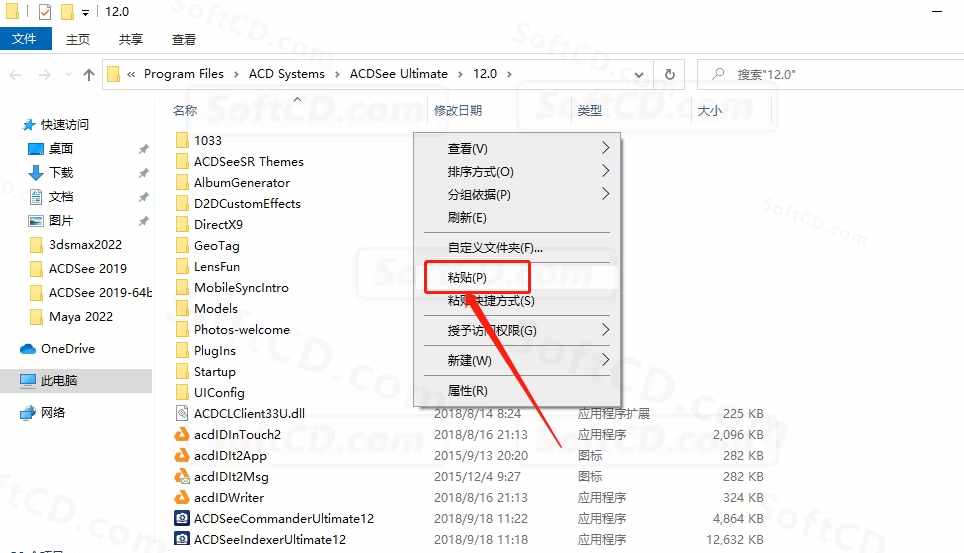
17、点击【替换目标中的文件】:
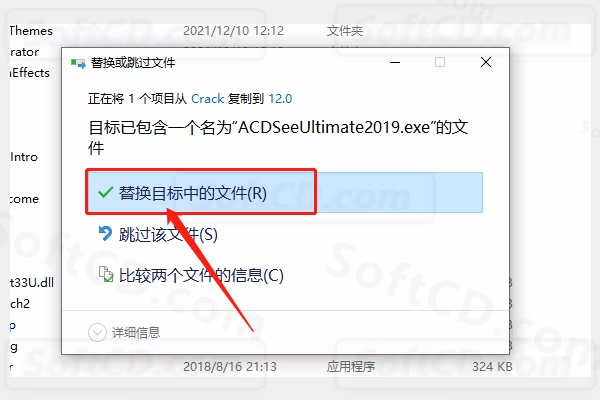
18、若出现下图所示的提示框,直接点击【继续】,没有的话则忽略:
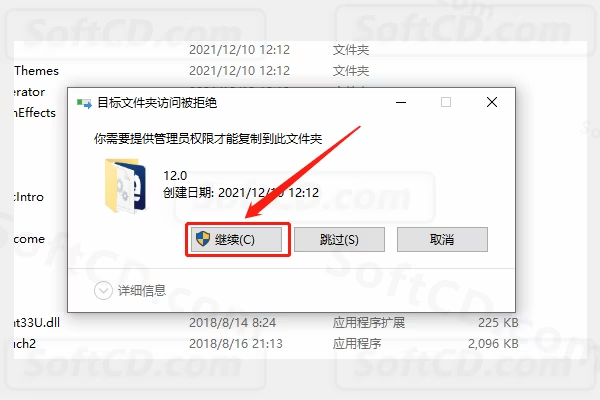
19、在桌面上找到并打开软件:
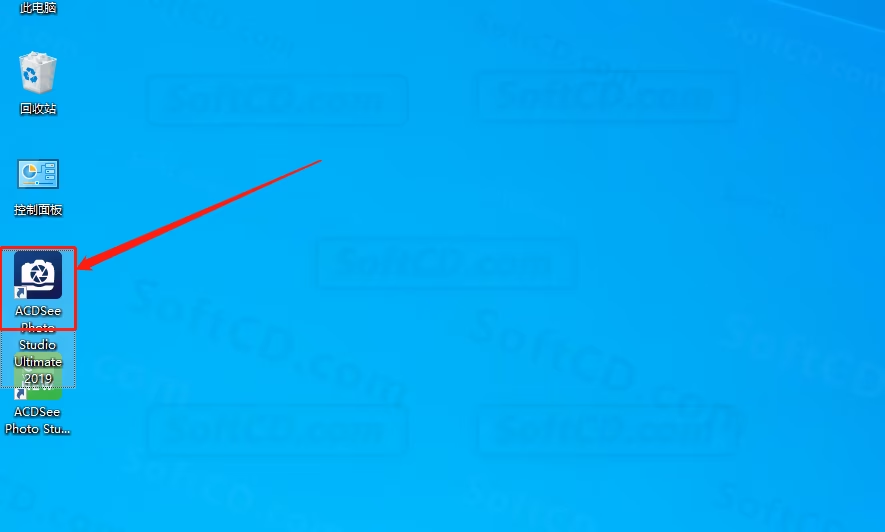
20、点击右上角的【Offline Registration】:
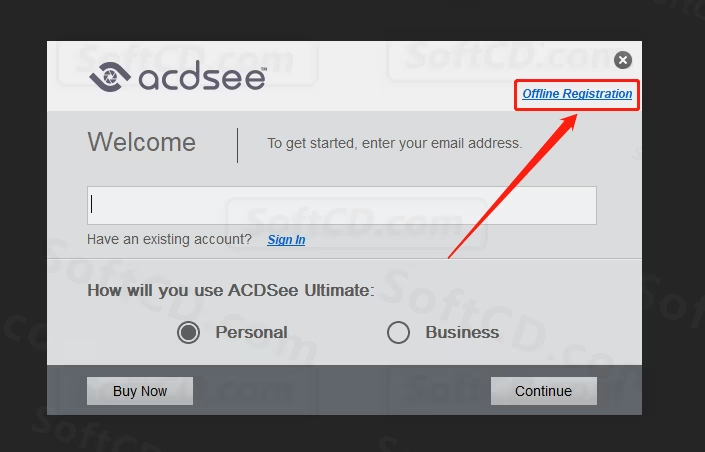
21、复制该序列号:UW3EHF-S5RHDS-Y4HCTC-DN2TME-R8ELOB-AVOG94-Y66CNU,然后粘贴到下图所示的选项框中,然后点击【Continue】:
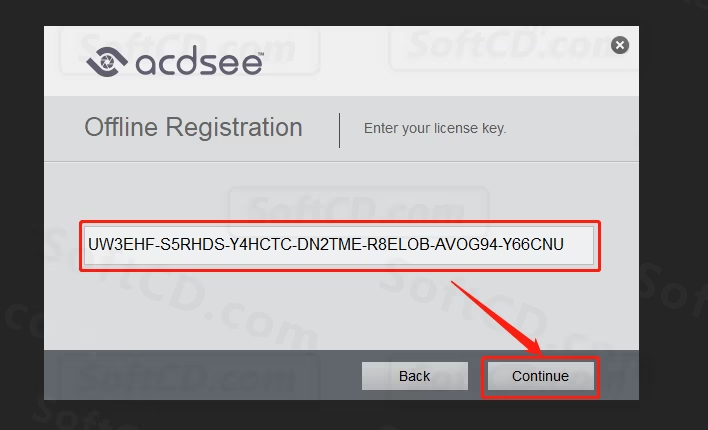
22、点击【Enter Unlock Code】:
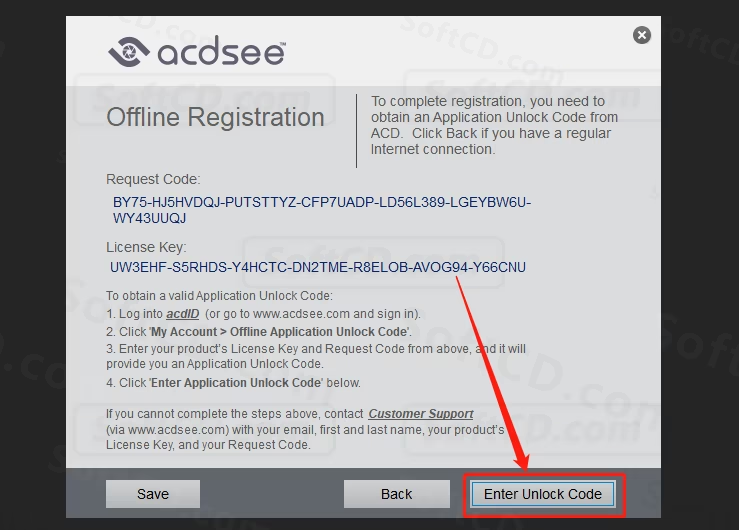
23、复制该激活码:TS5DQ-ZEVD8HGQ-EK6425LL-X5JST5KV-3TR4ZZLD-78Z8ZA5W-JF6ZAF7P-DMQPFKSC-MUFMZ5BN-R4YMREAY,然后粘贴到下图所示的选项框中,点击【Verify】:
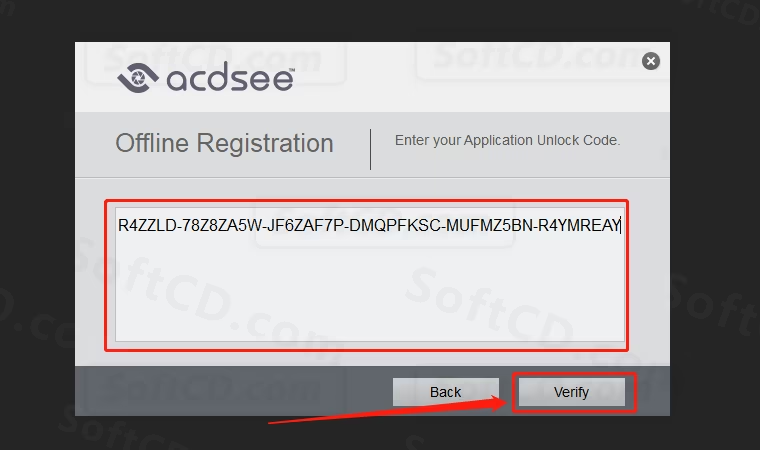
24、弹出的提示框中点击【确定】:
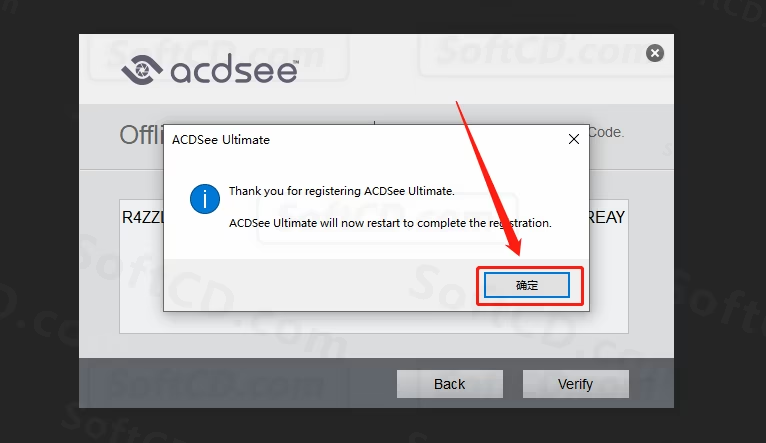
25、关闭打开的软件:
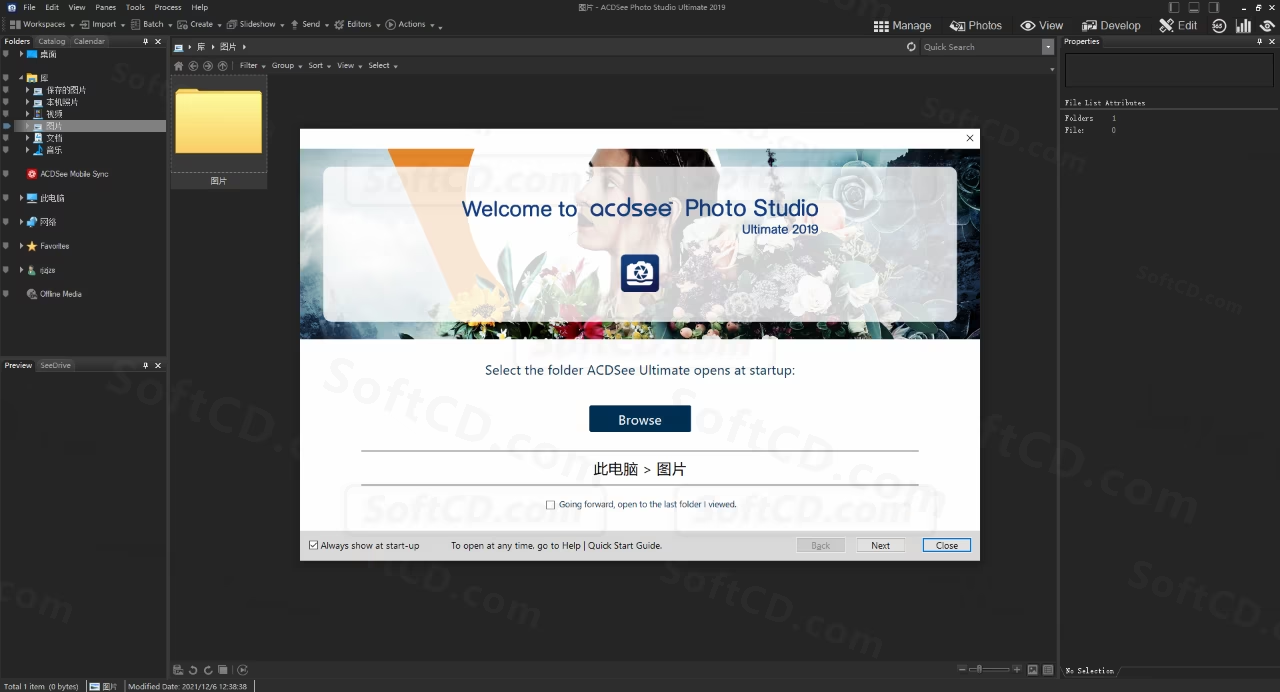
26、继续返回到解压的【ACDSee 2019】文件夹中,然后打开【ACDSee 汉化补丁 V7.0】文件夹:
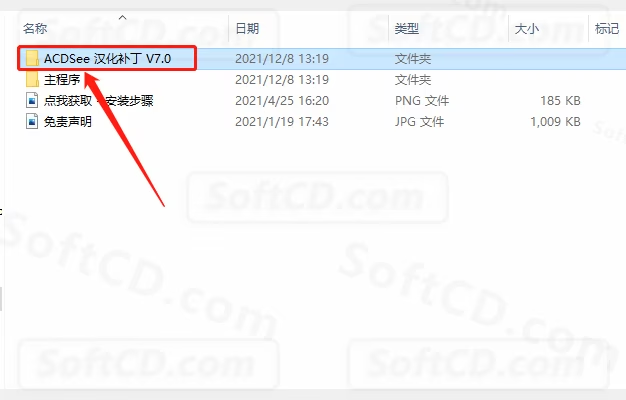
27、复制文件夹中的所有文件:
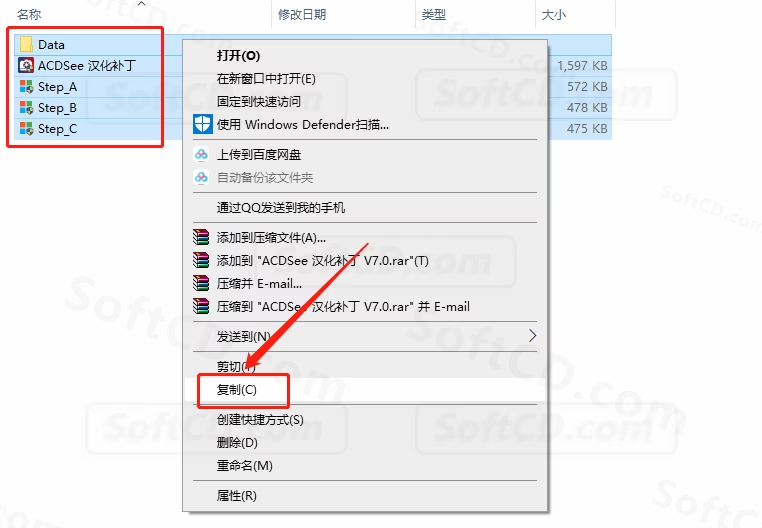
28、在桌面上找到 ACDSee2019 软件图标,然后鼠标右击选择【打开文件所在的位置】:
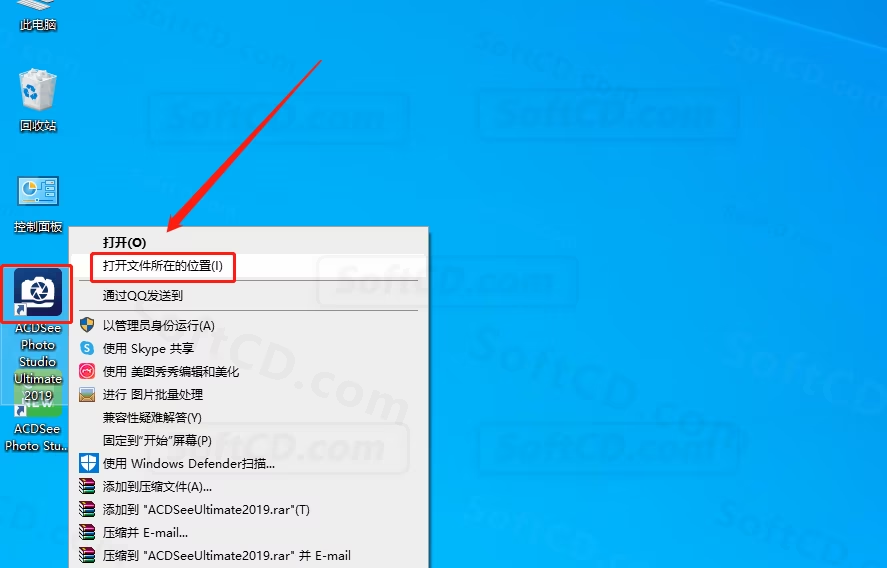
29、在打开的文件夹中粘贴刚才复制的文件:
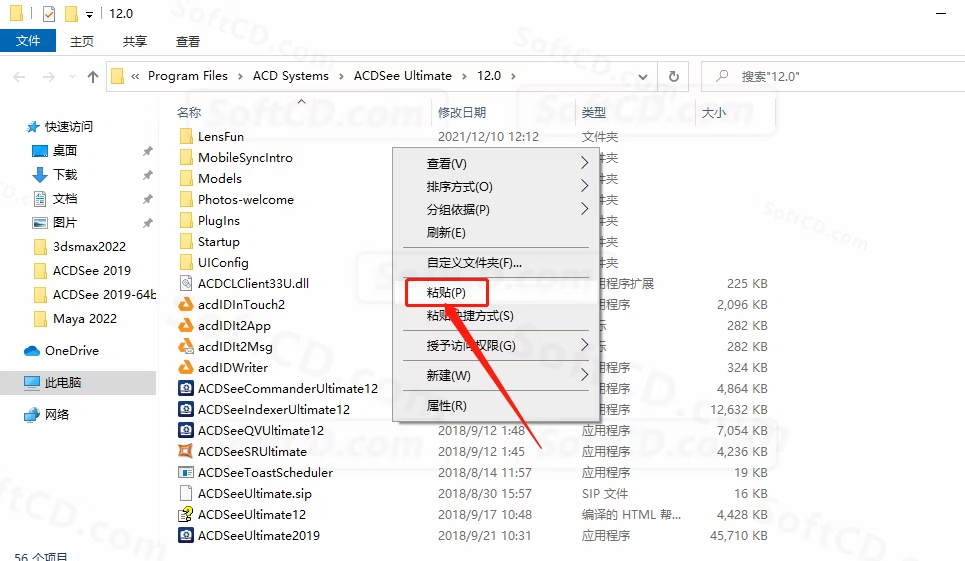
30、若出现下图所示的提示框,勾选【为所有当前项目执行此操作】,然后点击【继续】,没有的话则忽略:
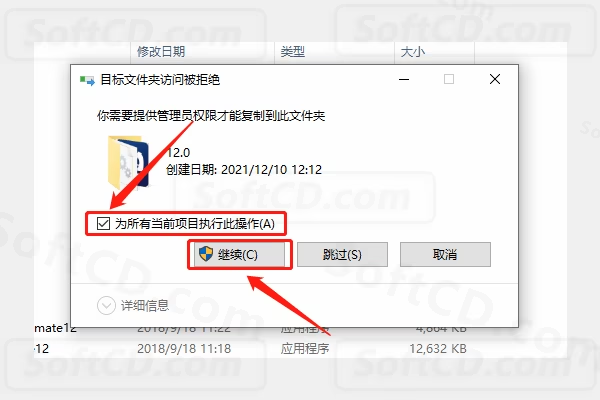
31、在桌面上打开软件:
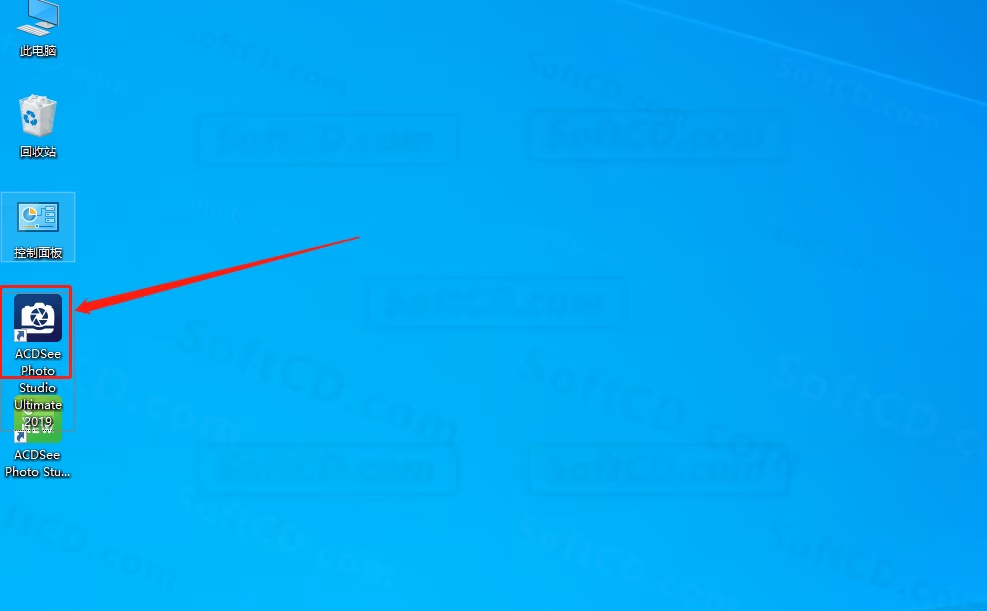
32、安装完成,软件打开界面如下图所示(已是激活版,可无期限使用):
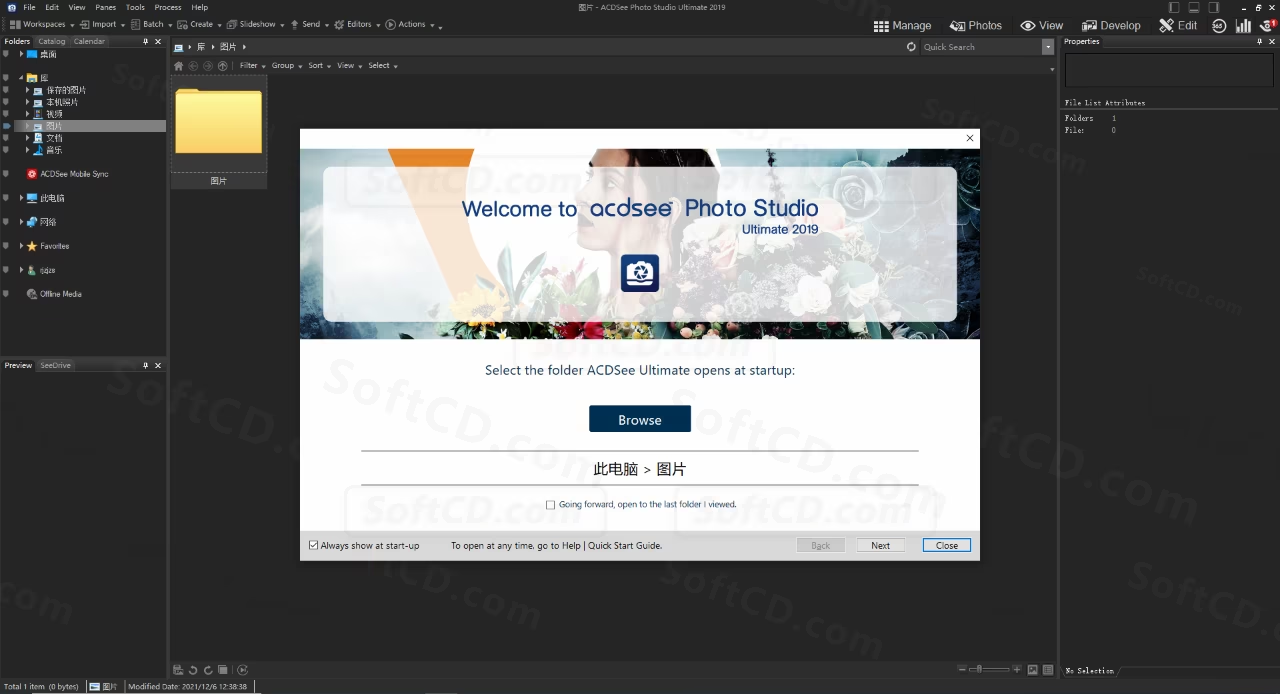
常见问题:
1、激活后软件界面仍为英文怎么办?
- 请确保已正确应用汉化补丁,复制所有汉化文件到安装目录并替换。
2、提示序列号无效怎么办?
- 请检查序列号是否复制完整,或尝试关闭杀毒软件后重新激活。
3、安装后软件无法启动怎么办?
- 确认系统为 64 位,并以管理员身份运行安装程序和破解文件。
由于时效性,部分软件安装失败/无法使用等请在评论区留言或点此求助以便我们及时更新版本。
软件整理/服务器维护不易,若您成功安装,可将本站分享给更多小伙伴支持本站哦~
 Windows
Windows![[Win]ACDSee 2021 摄影工作室旗舰版 for Win64bit位 软件下载破解版绿色简体中文版激活版附详细图文安装教程免费下载](https://assets.softcd.com/wp-content/cache/2023/01/7628_001.avif)

![[Win]ACDSee 20.0 for Win32bit位&64bit位 软件下载破解版绿色简体中文版激活版附详细图文安装教程免费下载](https://assets.softcd.com/wp-content/cache/2023/01/7568_001.avif)
![[Win]ACDSee 10.0 for Win32bit位&64bit位 软件下载破解版绿色简体中文版激活版附详细图文安装教程免费下载](https://assets.softcd.com/wp-content/cache/2023/01/7550_001.avif)
![[Win]ACDSee 9.0 for Win32bit位&64bit位 软件下载破解版绿色简体中文版激活版附详细图文安装教程免费下载](https://assets.softcd.com/wp-content/cache/2023/01/7530_001.avif)
![[Win]ACDSee 5.0 for Win32bit位&64bit位 软件下载破解版绿色简体中文版激活版附详细图文安装教程免费下载](https://assets.softcd.com/wp-content/cache/2023/01/7510_001.avif)

评论0